Automatické složky jsou novou tajnou zbraní Dropboxu
Klíčové věci
- Dropbox nyní může automaticky přesouvat, přejmenovávat a dokonce i převádět soubory.
- Stačí definovat pravidla a poté umístit položky do složek.
- Existuje spousta dalších výkonných nástrojů pro automatizaci Dropboxu.
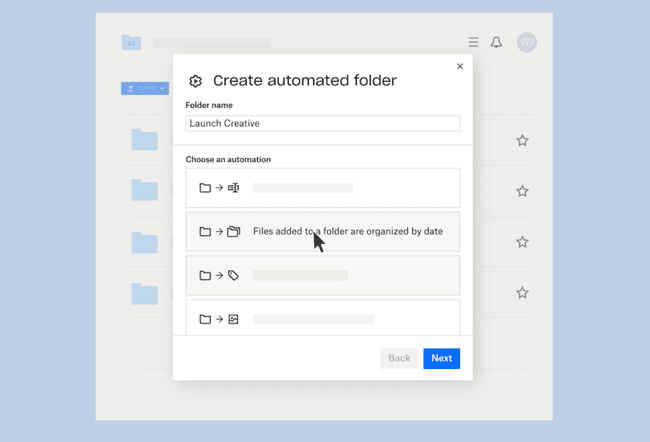
Dropbox
Dropbox bude automaticky organizovat složky za vás, přejmenování, přesun a dokonce i překlad všeho, co tam vložíte.
Existuje spousta způsobů, jak automatizovat složky ve vašem Dropboxu – koneckonců je to jen složka plná soubory – ale mít vestavěný nástroj může nabídnout několik výhod, pokud jde o pohodlí, bezpečnost a spolehlivost. A stále můžete používat všechny ty nástroje třetích stran, které se vám líbí. Proč jsou tedy automatické složky tak skvělým nápadem a co pro vás mohou udělat?
„[Automatizované složky jsou] neuvěřitelně snadný způsob, jak spravovat jakýkoli velký projekt s více soubory a více přispěvateli,“ Devon Fata, CEO webové vývojářské společnosti Pixoul, řekl Lifewire e-mailem. "Nastavení dobrého organizačního systému, který funguje pro každého, je neustálý boj v jakékoli práci založené na projektech, a to by mohlo v těchto oblastech ušetřit spoustu času."
Konec archivace
Složky jsou často nepořádek. Soubory ukládáme do složky, abychom vyčistili, řekněme, naše plochy, pak některé z těchto souborů ukládáme do podsložky, abychom vyčistili první složku. Představte si, že by se tyto soubory mohly organizovat samy.
Dokonce i ti z nás, kteří mají vše v pořádku, mohou těžit z automatického archivování. A s Dropboxem to bude brzy snadné. Stačí jednou nastavit pravidla automatizace a pak Dropbox udělá veškerou práci.

Dropbox
Můžete například vytvořit pravidlo, které automaticky umístí vaše soubory do složek na základě data. Vhoďte do svého Dropboxu spoustu souborů a ten vytvoří složky pro leden, únor atd. a uloží do nich vaše soubory. Budoucí soubory přidané do hlavní složky budou automaticky přesunuty do těchto podsložek. Je ideální například pro uchování účtenek pro vaše daně.
To je hezké a už tak docela silné, ale je to tak se mnohem lepší. Dropbox umí také automaticky přejmenovávat soubory a fotografie, možná na základě data, kdy byly vytvořeny/pořízeny. Může také označit vaše soubory a dokonce je převést do jiných formátů. Můžete mít například složku, která převede cokoli do PDF, nebo složku, která automaticky rozbalí soubory zip.
Úhledné na tom je, že tyto akce se spouštějí přesouváním souborů do složek, což lze provést na jakémkoli připojeném zařízení.
Alternativy
Automatizace složek Dropbox se nakonec dostane ke všem, ale v současné době se zavádí pouze pro firemní zákazníky. Přesto existuje spousta ještě výkonnějších možností pro automatizaci vašich složek Dropbox – nebo jakýchkoli jiných složek.
Existují dvě hlavní kategorie pro automatizaci složek. Jedním z nich je webová služba jako Zapier nebo IFTTT (Pokud toto, pak tamto). Druhým je nástroj, který běží lokálně na vašem počítači, stejně jako vynikající Hazel pro Mac. Pak jsou tu více jednoúčelové služby jako Cloud Convert, který bude sledovat složku Dropbox a převádět vše, co přidáte. Je výkonný a snadno se používá.
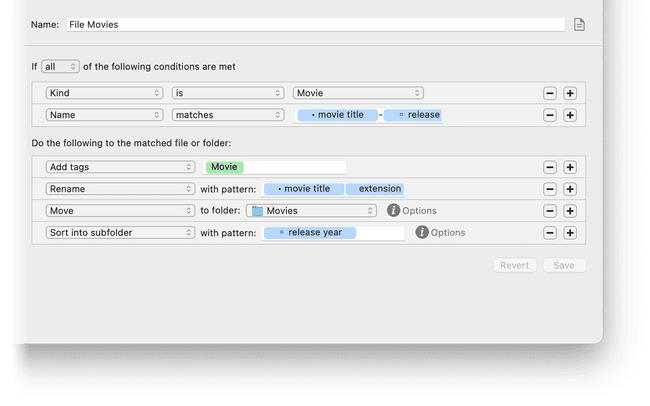
Noodlesoft
Výhodou webového nástroje je, že se může připojit k dalším webovým službám. IFTTT umí spoustu divokých věcí. Můžete například nechat svou chytrou žárovku zablikat červeně pokaždé, když je zde na Lifewire News zveřejněn nový článek. Zapier nabízí ještě hlubší – i když mnohem složitější na nastavení – automatizaci, která se ponoří do vašeho Gmailu, Slacku, Twitteru, Trello, a více.
Nevýhodou těchto online nástrojů je, že vaše soukromá data musí opustit váš počítač, aby mohla dělat svou věc. Na druhou stranu, velká část těch dat už je stejně někde v cloudu.
Místní
Pokud to chcete s automatizací na svém počítači brát opravdu vážně, existuje mnoho nástrojů. Na počítačích Mac a iOS můžete použít vestavěnou aplikaci Zkratky, která je dodávána s galerií předem připravených automatizací. Některé z nich také fungují s Dropboxem.
Pro automatizaci složek vyzkoušejte Hazel. To sleduje složky pro nové soubory a pracuje s nimi.
Jedno Hazelovo pravidlo, které používám, sleduje moji plochu pro obrázky. Změní velikost snímků obrazovky na šířku 2 000 pixelů, takže je mohu použít pro online články, jako je tento. Další pravidlo bere obrázky z webu a mění je na JPG. Mám také pravidlo, které kopíruje skladby do aplikace dříve známé jako iTunes.

Noodlesoft
Hazel nabízí vlastní sadu vestavěných akcí, ale můžete ji také použít ke spouštění zkratek, AppleScriptů, akcí Automatoru a dokonce i k psaní vlastních skriptů v programovacím jazyce dle vašeho výběru. Díky této modularitě je nejen extrémně snadné začít, ale také neomezený potenciál. A samozřejmě může pracovat s jakoukoli složkou ve vašem Dropboxu.
Nová vestavěná automatizace Dropboxu vypadá skvěle a pokrývá základy, ale doufejme, že také podnítí zájem o výkonnější automatizaci. Protože k čemu je počítač, když za vás nezvládne veškerou nabitou práci?
